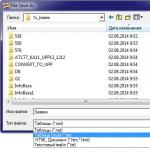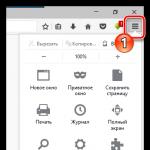Должно быть, сегодня чаще всего страдают именно флэш-накопители, являясь самыми распространенными устройствами. Любые вирусы, "руткиты", "трояны" в первую очередь атакуют именно этот тип носителей. Нередко после заражения накопителя пользователь замечает, что на флешке папки и файлы стали ярлыками. В этом случае не представляется возможным извлечь или прочитать информацию из каталога или файла. Конечно, никто не запретит отформатировать накопитель и избавиться от проблемы одним махом, но если файловая система хранит важные данные, такой вариант невозможен. Почему все и как справиться с данной проблемой? Это будет описано в статье.
О вирусах и пользователях
Рядовой пользователь, столкнувшись с проблемой, действует так: просто кликает по каждому ярлыку в попытке получить доступ хотя бы к одному каталогу. Второй вариант развития событий - форматирование, которое не решает проблему, а если и решает (в случае отсутствия важных данных), то ненадолго.
Запомните, информация с флешки никуда не пропадает. Все папки стали ярлыками, а сами папки скрыты, но не удалены. Данные продолжают оставаться на своих местах, однако вирус замаскировал их, пытаясь выдать ссылки на запуск вредоносного кода за исходное содержимое. Отсюда следует, что щелкать по этим ссылкам не стоит, даже если они открывают необходимый каталог. Обычно вредоносная программа , которые ссылаются на специальный служебный файл, куда вложено две команды. Первая загружает вирус в память и копирует его на жесткий диск компьютера, вторая - открывает необходимый пользователю каталог.
Но не нужно думать, что если файлы и папки на флешке превратились в ярлык, но не открывались, вирус не проник в локальную машину. Вероятнее всего, вредоносное ПО уже перебралось на компьютер пользователя. Исключена эта возможность только тогда, если в операционной системе со сменных носителей либо установлен антивирус с последними вирусными базами.
ручные способы
Перед восстановлением исходного вида каталогов требуется удалить вредоносное ПО. Сделать это можно вручную или в автоматическом режиме. В первом случае нужно выяснить, где располагается файл вирусной программы.

Кликните правой кнопкой мыши по ярлыку и выберите строку "Свойства". Обратите внимание на область с названием "Объект". Здесь указан полный путь к программке, которая запускает вирус. Как раз из-за него файлы на флешке стали ярлыками. Почти во всех случаях каждый ярлык будет ссылаться на одну и ту же область данных на носителе информации. Её и следует удалить. Если вредоносное ПО располагается в каталоге, который был создан им самим (то есть раньше этой директории на флешке не было), можно удалить все его содержимое.
Кроме флешки, проверьте также корни каталогов:
- C:\Users\UserName\AppData\Roaming.
- С:\Documents and Setting\UserName\Local Settings\Applications Data.
Если вы обнаружили в них какой-либо исполняемый файл (с расширением exe), вероятнее всего, ваш компьютер заражен, и необходимо воспользоваться антивирусной программой.
специализированным ПО
Если файлы на флешке стали ярлыками, то, чтобы полностью избавиться от вредоносных программ, а заодно и подстраховаться, нужно проверить не только флешку, но и весь компьютер. При этом часто вредоносное ПО внедряет свой код в уже установленный на машину антивирус, потому лучше всего пользоваться специальным загрузочным накопителем, который можно легко создать. Причем сами разработчики анивирусных экранов способствуют развитию этого сегмента приложений.
Создание загрузочного CD
С подобной задачей справится даже начинающий пользователь. Алгоритм действий таков:
- Скачайте Dr.Web LiveDisk с официального сайта разработчика.
- Скачайте программу UltraISO и установите. При этом во время инсталляции приложения будет выполнена интеграция её функций в проводник, что сделает процесс прожига наиболее простым.
- Дважды щелкните левой кнопкой мыши по файлу образа LiveDisk. Тут же откроется окно UltraISO. Пользователю останется только нажать по кнопке "Запись", предварительно вставив чистый диск в DVD-ROM.
- Через несколько минут загрузочный накопитель будет готов.

Создание загрузочной флешки
Бывают случаи, когда файлы на флешке стали ярлыками, но под рукой нет пустого диска, пригодного для записи, либо же в компьютере вообще не установлен привод компакт-дисков. Тогда можно создать загрузочную флешку. Причем процедура эта является более простой и быстрой, чем прожиг CD.
- Скачайте с официального сайта дистрибутив Dr.Web LiveDisk для USB-накопителей.
- Запустите "drwebliveusb.exe" (желательно выполнять эту операцию от имени администратора).
- Не забудьте вставить флеш-накопитель в USB-порт.
- В выпадающем меню выберите устройство, на которое будет выполнена запись LiveDisk.
- Установите флажок возле пункта "Форматировать" и щелкните по кнопке "Создать LiveUsb"
- После завершения все процессов нажмите "Выход".
Подготовка к загрузке
После или диска необходимо настроить BIOS. Чтобы войти в утилиту конфигурации, придется на самом начальном экране загрузки компьютера нажать на клавишу "DEL" (реже - "F12"). Следите за сообщениями, появляющимися на экране, чтобы понять, какая кнопка отвечает за вход в BIOS. Необходимая строка будет иметь вид: "Press [название кнопки] to enter setup".
После входа в BIOS перейдите на вкладку "Advanced" или "Boot", а в строке "First Boot Device" выберите "CD-ROM" или "USB". Для выхода с сохранением изменений перейдите на вкладку "Queet" и выберите пункт "Exit and Save". Компьютер автоматически перезагрузится и начнет использовать в качестве системного то устройство, которое ранее было указано пользователем.
Проверка компьютера
Если на вашем накопителе вместо папок ярлыки, восстановление папок на флешке невозможно будет сделать без полного сканирования. Конечно, можно сбросить атрибуты и сохранить все данные в ином месте, потом отформатировать устройство и забыть о проблеме, но такой метод решения нельзя считать полноценным, потому что отследить работу вируса невозможно. Вполне вероятно, что он уже в полную силу "хозяйничает" на компьютере.

На первоначальном экране загрузчика LiveDisk будет выведено меню с пунктами:
Выбрать необходимо либо первый, либо второй пункт.
Немного подождите, пока не отобразится рабочий стол. В это же время должен автоматически запуститься Control Center. Если же этого не произошло, щелкните по аналогу кнопки "Пуск", которая находится в правом нижнем углу рабочего стола и имеет вид паука, выберите пункт "Control Center".
В верхнем меню открывшегося окна потребуется кликнуть по пункту "Tools" и выбрать строку "Settings". На первой вкладке будет предоставлен выбор действий, применимых к опасным объектам. Установите в каждой строчке значения "Delete".
Вторая вкладка называется "Scanner". В нижней ее части есть два поля для ввода. Первое выставляет максимальный размер сканируемых фалов. Здесь лучше установить значение "0", чтобы отключить ограничение. Второе задает максимальное количество проверок для одного файла. Рекомендуется установить значение "5". И обязательно поставьте флажок возле строки "Scan archives". После настройки окно можно закрыть.
В "Control Center" откройте вкладку "Scanner" и выберите "Custom Scan". Здесь отметьте флажками все накопители и щелкните по кнопке "Scan".
Время проверки зависит от объема всех жестких дисков и скорости их работы. Запаситесь терпением. После окончания проверки кликайте по "Exit". Не забудьте поменять значения в BIOS на те, которые стояли до запуска LiveDisk.
Восстановление атрибутов
Если папки стали ярлыками, решение проблемы заключается не только в проверке компьютера и накопителя на наличие вирусов. После удаления вредоносного кода требуется вернуть все файлы и директории. Как было отмечено ранее, они остались на флешке, однако скрыты от пользователя. Простое изменение атрибутов позволило создать видимость, что каталогов нет. Такое же простое их изменение позволит снова отобразить содержимое. Существует несколько способов, которые помогут выполнить эту операцию.

Способ первый
Откройте командную строку Windows. Для этого:
- Нажмите по кнопке "Пуск" и выберите пункт "Выполнить".
- В строке ввода информации напечатайте "cmd" и щелкните по кнопке "ОК" (либо просто нажмите "ENTER" после ввода). Откроется командная строка.
- Сначала в нее следует ввести команду "cd /d X:\" и нажать на клавишу "ENTER". Вместо "X" следует указать букву накопителя, установленного в ваш компьютер.
- Следующей командой введите "attrib -s -h /d /s".
После выполнения приведенных выше действий файлы и директории вернутся на свое законное место. С ними можно будет продолжить работать, как и до вирусной атаки.
Способ второй
Если файлы на флешке стали ярлыками, можно автоматизировать процесс сброса атрибутов до начальных. Но для автоматизации придется проделать несложную процедуру:
- Откройте блокнот. Это можно сделать из меню "Пуск", проследовав по пути "Стандартные - Блокнот", либо ввести "notepad" в окне "Выполнить".
- В блокноте наберите строку "attrib -s -h /d /s".
- Щелкните по надписи "Файл" верхнего меню программы и выберите пункт "Сохранить".
- Укажите имя для сохраняемого файла, например: "name.bat". Будьте внимательны: после точки нужно обязательно написать "bat", иначе файл будет открываться в блокноте, что не приведет к нужному результату.
- Переместите сохраненный файл в корень флеш-накопителя.
- После копирования просто запустите его, как любую другую программу.
- Файл можно оставить, на случай, если на флешке снова поселится вирус.
Профилактика
Если на флешке вместо папок появились ярлыки, но произошло это уже не в первый раз, отличным способом обезопасить свою машину будет отключение автозагрузки со всех устройств, будь то хоть USB-накопитель, хоть жесткий диск, хоть DVD-привод.
Дело в том, что при подключении любого накопителя, операционная система считывает список файлов. Это очень удобно, ведь можно настроить, чтобы при установке музыкального диска автоматически включался плеер, а если на флешке много текстовых файлов, автоматом отобразилось ее содержимое в проводнике. Вот только если в корне файловой системы устройства находится "autorun.inf", операционка игнорирует любые подобные настройки и выполняет команды, записанные в этом файле. Использовать подобное поведение ОС можно как во благо, так и во вред, чем и пользуются создатели вирусов. Получается, что сначала код вредоносной программы копируется на компьютер при помощи этого файла, а затем машина сама записывает подобные файлы на каждый новый накопитель, и файлы на флешке становятся ярлыками.
Предложенный вариант профилактики отлично подойдет, если флешка часто используется на разных компьютерах. То есть вредоносный код, находящийся на чужой машине, может быть записан на накопитель, но на локальном компьютере он уже не распространится. Останется только проверить флешку антивирусными средствами и восстановить атрибуты каталогов.

В ОС семейства Windows, начиная с Vista, автозапуск может быть отключен двумя способами. Первый вариант, который не подойдет для владельцев Windows XP, заключается в следующем:
- Откройте меню "Пуск" и выберите в нем "Панель управления".
- Здесь найдите пункт с говорящим названием "Автозапуск".
- Снимите флажок в чекбоксе возле строки "Использовать автозапуск для всех носителей".

Второй способ сложнее, однако его можно использовать и в том случае, если файлы на флешке становятся ярлыками, а на компьютере используется Windows XP:
- Откройте меню "Пуск" и выберите пункт "Выполнить".
- В строке открывшегося окна напечатайте "gpedit.msc" и нажмите "ОК" или "ENTER". Откроются настройки групповых политик.
- В левой части окна разверните путь "Конфигурация компьютера" - "Административные шаблоны" - "Компоненты Windows" - "Политика Автозапуска".
- В правой части отобразятся возможные настройки. В выпадающем меню нужно выбрать вариант "Отключить автозапуск", а затем кликнуть по кнопке "ОК".
- Изменения сохранятся, но не вступят в силу, пока компьютер не будет перезагружен. Можно обойти это ограничение.
- Откройте окно "Выполнить" и введите в него команду "gpupdate". На экране откроется командная строка с надписью "Обновление политики". Выполняться операция будет несколько минут, после закрытия окна изменения будут применены.
По сети и от флешки к флешке довольно давно разгуливает новый тип вирусов одного семейства, попросту – очередные трояны. Заражение ими можно сразу обнаружить невооруженным взглядом без всяких антивирусов, главный признак – это все папки на флешке превратились в ярлыки.
Если на флешке очень важные файлы, первым делом Вы броситесь открывать все папки (ярлыки), чтобы удостовериться в наличии файлов – вот это делать совсем не стоит!Проблема в том, что в этих ярлыках записано по две команды, первая – запуск и установка вируса в ПК, вторая – открытие Вашей папки.
Как очистить флешку от таких вирусов:
Шаг 1. Отобразить скрытые файлы и папки.
Если у Вас Windows XP, то выполняем следующие действия: "Пуск-Мой компьютер-Сервис-Свойства папки- вкладка Вид ”:
На вкладке "Вид” отыскиваем два параметра и выполняем:Скрывать защищенные системные файлы (рекомендуется) – снимаем галочку Показывать скрытые файлы и папки – устанавливаем переключатель.
Если у Вас Windows 7, нужно пройти немного другой путь: ”Пуск-Панель Управления- Параментры папок- вкладка Вид ”.

Вам нужны такие же параметры и их нужно включить аналогичным образом. Теперь Ваши папки на флешке будет видно, но они будут прозрачными.
Шаг 2. Очистка флешки от вирусов.
Зараженная флешка выглядит так, как показано на рисунке ниже:

Сначала необходимо проверить, что запускает любой из ярлыков (обычно они запускают один и тот же файл на той же флешке). Для этого нужно посмотреть свойства ярлыка, где Вы найдете двойной запуск – первый открывает Вашу папку, а второй – запускает вирус:

В строке "Объект” (она довольно длинная) можно найти путь к вирусу, чаще всего это что-то типа 118920.exe в папке Recycle на самой флешке. В данном случае строка двойного запуска выглядела так:
%windir%\system32\cmd.exe /c "start %cd%RECYCLER\6dc09d8d.exe &&%windir%\explorer.exe %cd%support
Вот тот самый путь: RECYCLER\6dc09d8d.exe - папка на флешке и вирус в ней.
Удаляем его вместе с папкой – теперь клик по ярлыку не опасен (если вы до этого не успели его запустить).
Шаг 3. Восстановление прежнего вида папок.
Папки у нас прозрачные – это значит, что вирус загрузчик пометил их системными и скрытыми. Просто так эти атрибуты не отключить, поэтому нужно воспользоваться сбросом атрибутов через командную строку.
Для этого есть 2 способа:
Открываем "Пуск”-Пункт "Выполнить”-Вводим команду CMD-нажимаем ENTER.
Откроется черное окно командной строки в ней нужно ввести команды:
cd /d f:\ нажать ENTER, где f:\ – это буква нашей флешки (может отличатся от примера) attrib -s -h /d /s нажать ENTER – эта команда сбросит атрибуты и папки станут видимыми.
Второй вариант – создать текстовый файл в корне флешки. Записать команду attrib -s -h /d /s в него, переименовать файл в 1.bat, поместить в корень флэшки и запустить его. После его запуска появится черное окошко, не закрывайте его, а подождите и все не восстановится. После этого можно удалить ярлыки папок.
В случае, если у Вас не получается создать такой файл – Вы можете скачать: Bat файл для смены атррибутов (.zip) . Если файлов много, то возможно потребуется время на выполнение команды.
После этого, можно вернутся к первому шагу и восстановить прежний вид папок, то есть, скрыть системные скрытые файлы.
Еще один вариант файла.bat:
| :lable cls set /p disk_flash="Vvesti buky flash drive: " cd /D %disk_flash%: if %errorlevel%==1 goto lable cls cd /D %disk_flash%: del *.lnk /q /f attrib -s -h -r autorun.* del autorun.* /F attrib -h -r -s -a /D /S rd RECYCLER /q /s explorer.exe %disk_flash%: |
Папки превратились в ярлыки
Если на флешке вместо папок появились ярлыки — это верный признак того, что поработал вирус. Как правило, такие приключения случаются на компьютерах, на которых не установлен надежный антивирус, например KIS (Kaspersky Internet Security).
Итак, если папки стали ярлыками, не щелкайте по этим ярлыкам , так как каждый такой ярлык запускает вирус повторно, что может привести к заражению других компьютеров.

В результате действия вируса вместо папок отображаются ярлыки
В результате действия вируса, все ваши папки делаются скрытыми и системными — они есть на флешке, но вы их не видите. Вместо ваших файлов отображаются ярлыки название которых совпадает с названием ваших папок. Если вы посмотрите занятый объем флешки, то увидите, что он большой, т.е. ваши папки с файлами никуда не делись.
Удаляем вирусы и восстанавливаем папки на флешке
На чужом компьютере я заразил две своих флешки + мне доверили еще одну зараженную флешку, так что я попробовал восстановить папки двумя способами:
- При помощи Kaspersky Internet Security (KIS);
- При помощи утилиты Dr.Web CureIt.
Вариант 1. Заражена только флешка — используем KIS (для подготовленных пользователей)
Вы заразили флешку на чужом компьютере, а ваш компьютер чист от вирусов (или вы так думаете). Также на вашем компьютере установлен надежный антивирус.
В этом случае, можно проверить флешку при помощи установленного антивируса, например при помощи Kaspersky Internet Security. При помощи KIS я проверил две зараженные флешки, вот результат проверки (кликабельно):

Результат проверки при помощи KIS 2013
Найдены две разновидности вирусов:
- Worm.Win32.Ngrbot.wmf
- Worm.Win32.Ngrbot.wim
Сами же вирусы скрываются под разными именами, например под именем «+ОБ-9.exe» — это ничто иное, как сам вирус — исполняемый файл.
К сожалению, антивирус Касперского удалил только файлы вирусов , т.е. он не удалил ярлыки и не восстановил папки. В подобных случаях удалять ярлыки нужно вручную, а затем еще сделать папки видимыми.
Сделать папки видимыми можно через командную строку (вызывается через «cmd»):
cd /d буква флешки:\ <- нажимаем ENTER
attrib -s -h /d /s <- нажимаем ENTER
Если вы не сильны в работе с командной строкой, то воспользуйтесь вторым вариантом.
Вариант 2. Заражены флешка и компьютер — используем Dr. Web CureIt (для чайников)
Дынный вариант подходит для чайников, так как утилита Dr. Web CureIt все сделает сама:
- Удалит вирусы с флешки и компьютера;
- Удалит ярлыки, которые запускали файл вируса;
- Восстановит папки на флешке — сделает их видимыми.
Если заражение флешки произошла на вашем домашнем ПК — это может говорить о том, что есть проблемы с антивирусной защитой:
- Установлен ненадежный антивирус;
- Давно не обновлялись антивирусные базы.
Необходимо удалить вирус как с компьютера, так и с флешки. Проведите полную проверку компьютера при помощи бесплатной лечащей утилиты Dr. Web CureIt . Для этого в настройках поставьте галочку на против пункта «Мой комьпютер» — будут выбраны все диски компьютера: жесткие диски, CD-ROM и флешки.

Будем искать вирус на всех дисках
Утилита обнаружила 54 угрозы, которые были успешно обезврежены.

CureIt обнаружила и обезвредила 54 копии вируса
В лаборатории Доктор Веб, данный вирус числится как BackDoor.IRC.NgrBot.42 (у Касперского Worm.Win32.Ngrbot).
Все папки стали видимыми и теперь можно пользоваться флешкой.

Dr.Web CureIt удали вирусы, ярлыки, восстановил папки
Выводы
Если вирус превратил ваши папки в ярлыки — воспользуйтесь бесплатной лечащей утилитой Dr. Web CureIt, которая справится с проблемой на «автомате».
Не забывайте, что на домашнем компьютере должен быть установлен надежный антивирус, который необходимо регулярно обновлять.
Николай Переделкин
Вирус который делает папки на флешке ярлыками, а сами папки становятся скрытыми. Это встречается довольно часто.
Открывать такие ярлыки не в коем случаи нельзя. В ярлыках записано по две команды, первая – запуск и установка вируса в ПК, вторая – открытие Вашей папки. Открыв такой ярлык вы заразите компьютер этим вирусом.
Но не стоит паниковать. Этот вирус можно удалить. Все файлы на флешке можно восстановить. И так все по порядку.
Для начало необходимо отобразить файлы на флешки
На самом деле все Ваши файлы не пропали. Вирус сделал файлы невидимыми (скрытыми) и на них сделал ярлыки. Открыть ваши скрытые файлы просто для этого нужно:
Если у вас Windows XP, то заходим в «Мой компьютер» → в верхнем меню выбираем «Сервис» → затем «Свойства папки» . В появившемся окне выбираем вкладку «Вид» . На вкладке «Вид» ищем пункт ставим галочку.

Если у Вас Windows 7, то нужно нажать кнопку «Пуск» (в левом нижнем углу) и выбрать «панель управления». В панели управления выбираем пункт «Оформление и персонализация» → «Параметры папок». В появившемся окне выбираем вкладку «Вид» . На вкладке «Вид» ищем пункт «Скрывать защищенные системные файлы (рекомендуется)» и снимаем галочку. Далее в пункте «Показывать скрытые файлы и папки» ставим галочку.

Удаляем вирус из флешки
Флешка зараженная вирусом выглядит так:
Для того, чтобы узнать где находится вирус, нужно:
- правой кнопкой мыши нажать на любой ярлык на флешки
- выбрать свойства
В строке «Объект» будет прописан двойной запуск - первый открывает Вашу папку, а второй - запускает вирус.

Строка очень длинная, но в ней легко можно найти путь к вирусу. Чаще всего вирус представлен такого типа 12651515.exe (название может быть любым), который в основном находиться в папке Recycle . В этом примере строка двойного запуска выглядит так:
«%windir%\system32\cmd.exe /c “start %cd%RECYCLER\6dc09d8d.exe &&%windir%\explorer.exe %cd%support»
Отсюда мы видим что вирус находиться в папке RECYCLER и называется 6dc09d8d.exe. (%windir%\system32\cmd.exe /c “start %cd%RECYCLER\6dc09d8d.exe &&%windir%\explorer.exe %cd%support)
Удаляем из флешки папку вместе с вирусом. После этого запуск любого ярлыка не опасен.
Восстанавливаем файлы на флешке
Теперь смело удаляем все ярлыки. Но наши файлы по прежнему являются скрытыми и системными (они прозрачные). Просто так эти атрибуты не убрать. Для восстановления начальных атрибутов нашим файлам существует несколько способов:
Первый способ
Открываем «Пуск»-Пункт «Выполнить»-Вводим команду CMD-нажимаем ENTER. Откроется черное окно командной строки в ней нужно ввести такие команды:
- cd /d f:\ нажать ENTER, где f:\ - это буква нашей флешки (может отличатся от примера)
- attrib -s -h /d /s нажать ENTER - эта команда сбросит атрибуты и папки станут видимыми.
Второй способ
1. Создать текстовый файл на флешки.
2. Записать в него команду attrib -s -h -r -a /s /d , переименовать файл в 1.bat и запустить его.
Вчера на курсах подхватил на флешку вирус, который был немедленно детектирован и удален антивирусом на моем домашнем компе. Однако оказалось, что все папки на флешке стали ярлыками . Какое-то время назад я уже сталкивался с такой проблемой, поэтому знаю первое правило, позволяющее предотвратить заражение вашего компьютера: не в коем случае не пытайтесь открыть ярлыки к папкам! (даже если данные на флешке бесценны, и вы хотите немедленно убедиться в том, что они никуда не пропали). Почему не стоит открывать эти ярлыки? Создатели вируса пошли на такую уловку: в свойствах этих ярлыков прописаны две команды:
- Первая запускает и устанавливает вирус на Ваш ПК
- Вторая открывает интересующую Вас папку
Т.е. пользователь, на компьютере которого не установлен антивирус, не обратив внимание на тот факт, что все каталоги на флешке теперь отображаются в виде ярлыков, может просто не знать, что флешка заражена, т.к. все папки на флешке открываются и информация в них на месте. В некоторых модификациях подобного вируса папки перестают открываться, даже если щелкнуть по ярлыку. В любом случае, не паникуйте, не спешите форматировать USB флешку и читайте внимательно инструкцию ниже. Поймите, каталоги никуда не делись, они как лежали на флешке так и лежат. Просто вирус скрыл все папки на флешке, т.е. им были назначены соответствующие атрибуты (скрытый + архивный). Наша задача: уничтожить вирус и снять эти атрибуты.
Итак, ниже я приведу инструкцию, описывающую что делать, если папки на флеше стали ярлыками
Удаляем исполняемые файлы вируса на USB флешке
Первым делом необходимо избавиться от исполняемых фалов вируса. Это можно сделать с помощью любого антивируса (благо есть куча бесплатных или portable версий, таких как Dr.Web CureIt или Kaspersky Virus Removal Tool), если же его нет – можно попробовать найти и обезвредить вирус вручную. Как же найти файлы вируса, заразившего USB флешку?

В этом примере RECYCLER\e3180321.exe это и есть тот самый вирус. Т.е. файл вируса с именем e3180321.exe находится в папке RECYCLER. Удаляем этот файл, а можно и папку целиком (рекомендую проверить наличие этой папки как на самой зараженной флешке, так и в системных каталогах C:\windows, C:\windows\system32 и в профиле текущего пользователя (о них чуть ниже)).
- в Windows 7, 8 и 10 - C:\users\имя_пользователя\appdata\roaming\
- в Windows XP - C:\Documents and Settings\имя_пользователя\Local Settings\Application Data\
Если в этих каталогах имеются файлы с расширением «.exe », то скорее всего это и есть исполняемый файл вируса и его можно удалить (на незараженном компьютере в этом каталоге.exe файлов быть не должно).
В некоторых случаях такие вирусы не детектируются антивирусами, т.к. их могут создавать в виде.bat/.cmd/.vbs файлов сценариев, которые в принципе не выполняют никаких деструктивных действия на компьютере. Рекомендуем руками проверить флешку на наличие файлов с такими разрешениями (их код можно посмотреть с помощью любого текстового редактора).
Теперь клик по ярлыку не опасен!
Проверка системы на наличие команд автозапуска вируса
В некоторых случаях вирусы прописывают себя в автозапуск системы. Проверьте руками следующие ветки реестра (regedit.exe) на наличие подозрительных записей:
- HKEY_LOCAL_MACHINE\SOFTWARE\Microsoft\Windows\CurrentVersion\Run – эти программы запускаются при загрузке компьютера
- HKEY _ CURRENT _ USER \ Software \ Microsoft \ Windows \ CurrentVersion \ Run – программы, автоматически запускаемые при входе текущего пользователя

Удалите все подозрительные записи и незнакомые программ (ничего плохого вы не сделаете, и если даже вы отключите автозагрузку какой-то нужной программы, вы сможете всегда запустить ее вручную после входа в систему).
Другие способы автозапуска программ в системе описаны в статье .
Восстанавливаем вид каталогов и доступ к папкам
После того, как флешка и компьютер очищена от вирусов, нужно восстановить обычный вид папок и файлов на флешке. В зависимости от модификации вируса (и фантазии «разработчиков») оригинальным папкам могут быть присваивоены системные атрибуты «скрытая» и «системная», либо они могут быть перенесены в некую также скрытую папку, специально созданную вирусом. Просто так эти атрибуты не снять, поэтому придется воспользоваться командами сброса атрибутов через командную строку. Это также можно сделать вручную или с помощью командного файла. Затем оставшиеся ярлыки на папки можно удалить – они нам не нужны
Ручной способ восстановления атрибутов скрытых папок на флешке
- Открываем командную строку с правами администратора
- В появившемся черном окне вводим команды, после набора каждой нажимаем Enter
cd /d f:\
, где f:\ - это буква диска, назначенная флешке (в конкретном случае может отличаться)
attrib -s -h /d /s
, команда сбрасывает атрибуты S («Системный»), H («Скрытый») для всех файлов и папок в текущем каталоге и во всех вложенных.
 В результате все данные на накопителе становятся видимыми.
В результате все данные на накопителе становятся видимыми.
Скрипт для автоматического снятия атрибутов скрытия с исходных папок и файлов
Можно воспользоваться готовым скриптов, которые выполняет все операции по восстановлению атрибутов файлов автоматически.
С этого сайта скачайте файл (263 байта) (прямая ссылка) и запустите его с правами администратора. Файл содержит следующий код:
:lbl
cls
set /p disk_flash="Enter flash drive: "
cd /D %disk_flash%:
if %errorlevel%==1 goto lbl
cls
cd /D %disk_flash%:
del *.lnk /q /f
attrib -s -h -r autorun.*
del autorun.* /F
attrib -h -r -s -a /D /S
rd RECYCLER /q /s
explorer.exe %disk_flash%:
При запуске программа просит вас указать имя диска флешки (например, F: ), а затем сама удаляет все ярлыки, фалы autorun.*, снимает атрибуты скрытия с каталогов, удаляет папку с вирусом RECYCLER и, наконец, показывает содержимое USB флешки в проводнике.
Надеюсь, эта заметка будет полезной. Если у вас встретятся другие модификации вируса, превращающего папки на флешке в ярлыки – описывайте симптомы в комментариях, попытаемся разобраться с проблемой вместе!